TikToks genomslagskraft och varför spela in skärmen
TikTok har på kort tid etablerat sig som en dominant kraft på sociala medier, särskilt bland den yngre generationen. Plattformens popularitet grundar sig i korta, läppsynkroniserade videoklipp som ger utrymme för kreativitet, underhållning och interaktion med andra användare.
TikTok har överträffat många andra sociala medieplattformar, inklusive Instagram, och har nått en imponerande siffra av 1 miljard aktiva användare varje månad globalt, där majoriteten av dessa användare tillhör Generation Z.
När du scrollar igenom TikTok kan du stöta på videor som du gärna skulle vilja spara ner på din enhet. Tyvärr är det inte alltid möjligt på grund av behörighetsproblem eller anslutningsfel. Det är här skärminspelning kommer in i bilden som en praktisk lösning.
Denna artikel guidar dig genom processen att spela in TikTok-videor på olika enheter – Android, iOS och Windows. Låt oss utforska stegen för att fånga dina favoritögonblick på TikTok.
Varför skärminspela en TikTok-video?
Att spela in en video från TikTok handlar om mer än att bara spara den på din enhet. Det kan förbättra ditt engagemang med appen och öppna upp för nya möjligheter att skapa eget innehåll. Här är några anledningar till varför du kan vilja spela in TikTok-videor:
Innehållsbevarande: Genom att spela in innehållet behåller du det, eftersom det kan tas bort eller ändras av skaparen. Dessa inspelningar kan du använda vid ett senare tillfälle.
Offline-åtkomst: Du kan titta på dina inspelade TikTok-videor när som helst, även utan internet. Detta är särskilt användbart om du vill spara data eller om du befinner dig på en plats med dålig internetanslutning.
Komma runt nedladdningsbegränsningar: Vissa TikTok-videor kan ha nedladdningsbegränsningar. Då kan skärminspelning vara ett smidigt sätt att spara dem.
Återanvändning och delning: Skärminspelning gör det enkelt att dela TikTok-videor på andra sociala medieplattformar. Det kan vara särskilt användbart om du vill visa en video på en webbplats eller plattform där TikToks vanliga delningsfunktion inte fungerar.
Kreativ återanvändning och remixning: Om du skapar innehåll på TikTok, kan skärminspelning hjälpa dig att använda TikTok-klipp i dina egna produktioner. Det öppnar upp för nya kreativa möjligheter.
Analys och forskning: För de som studerar sociala medier, forskare och lärare kan skärminspelning vara ett viktigt verktyg för att undersöka trender, innehåll och hur användare interagerar.
Geografiska begränsningar: Ibland finns det regionala begränsningar för vissa TikTok-videor. Med skärminspelning kan du titta på TikTok-innehåll var som helst och när som helst.
Låt oss nu fokusera på hur du kan spela in TikTok-videor på olika enheter.
Spela in TikTok-videor på iPhone
TikTok erbjuder inte en egen funktion för skärminspelning, men du kan använda den inbyggda funktionen på din iPhone för att spela in valfri video. Du behöver inte använda någon app från tredje part, men du kan inte redigera videon direkt.
Så här spelar du in TikTok-videor på din iPhone:
Steg 1: Öppna TikTok-appen och gå till videon du vill spela in.
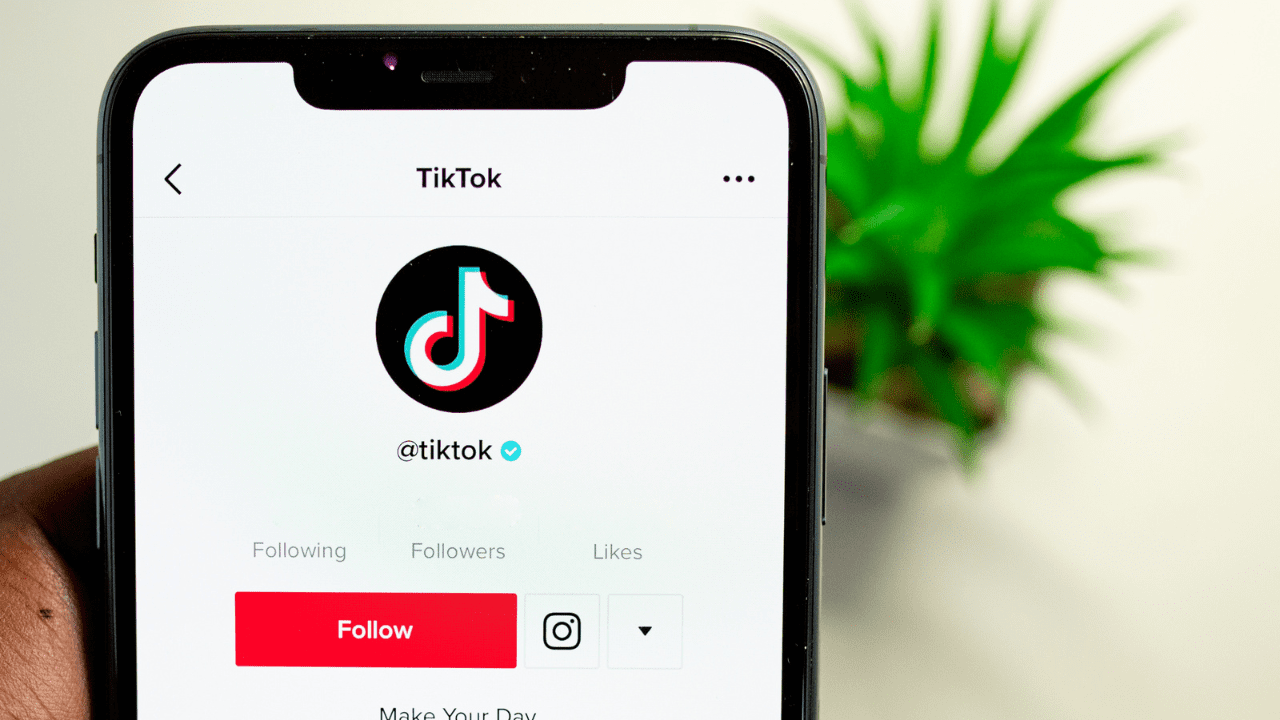
Steg 2: Svep nedåt från toppen av skärmen för att öppna Kontrollcenter och tryck på inspelningsikonen.
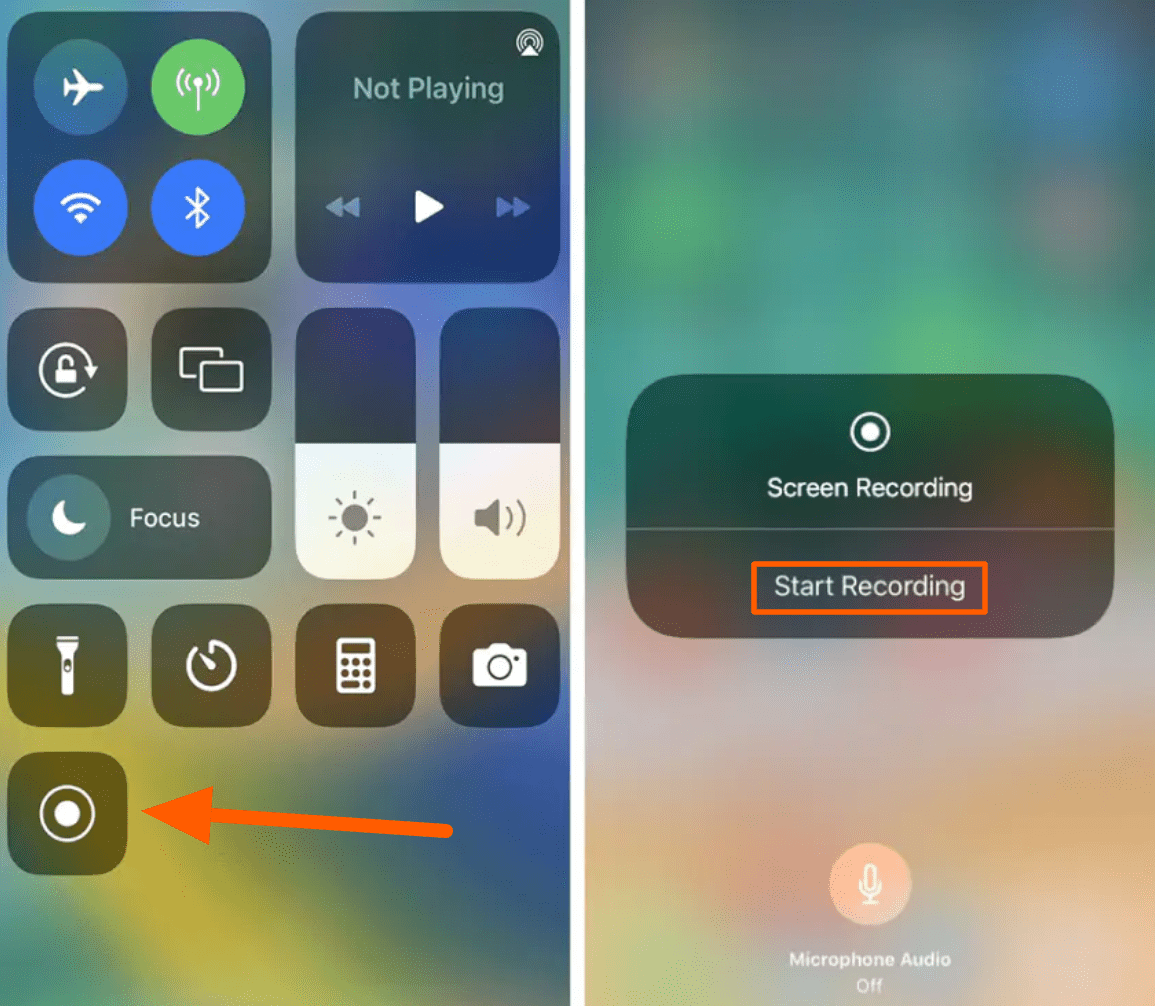
Steg 3: Efter en nedräkning på tre sekunder startar skärminspelningen. Nu spelar din iPhone in skärmen.
Steg 4: Spela upp videon du vill spela in och stoppa inspelningen när du är klar.
Steg 5: Den inspelade videon finns nu i Bilder-appen på din iPhone.
Obs: Om skärminspelningsikonen inte finns i Kontrollcenter, leta efter ”Skärminspelning” under Fler kontroller och lägg till den.
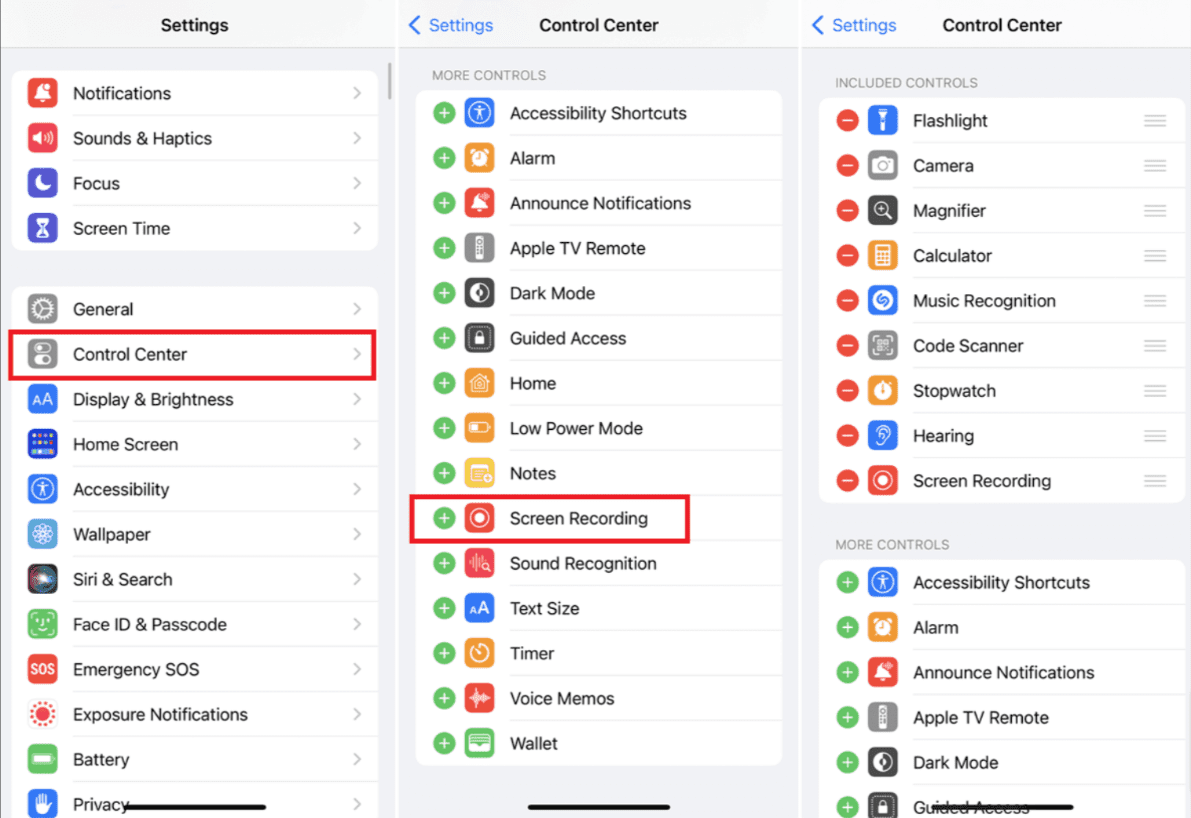
Processen kan vara lite annorlunda om du använder en iPad.
Spela in TikTok-videor på iPad
Om du använder en iPad eller Mac kan du spela in TikTok-videor med hjälp av QuickTime Player, ett verktyg från Apple som är utmärkt för skärminspelning. Det hanterar en mängd olika digitala format, inklusive video, bilder, ljud och interaktiva panoramabilder.
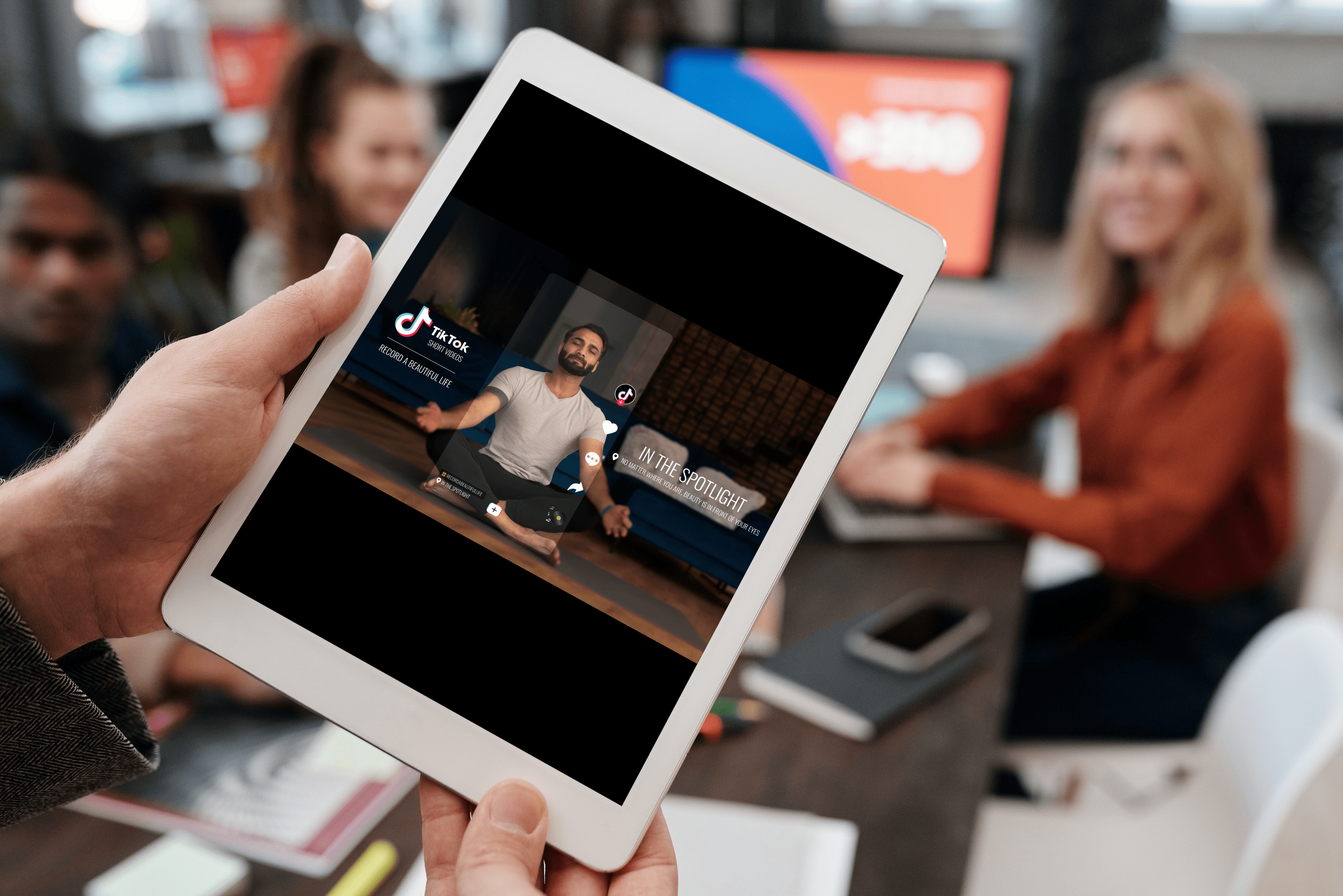
Om du använder Mac OSX Yosemite eller senare, är du redo. Du behöver också en Lightning-kabel för att ansluta din iPad till datorn.
Så här spelar du in TikTok-videor på iPad eller Mac:
Steg 1: Anslut din iPad till din Mac med en Lightning-kabel.
Steg 2: Starta QuickTime Player, gå till ”Arkiv” i menyn och välj ”Ny filminspelning”.
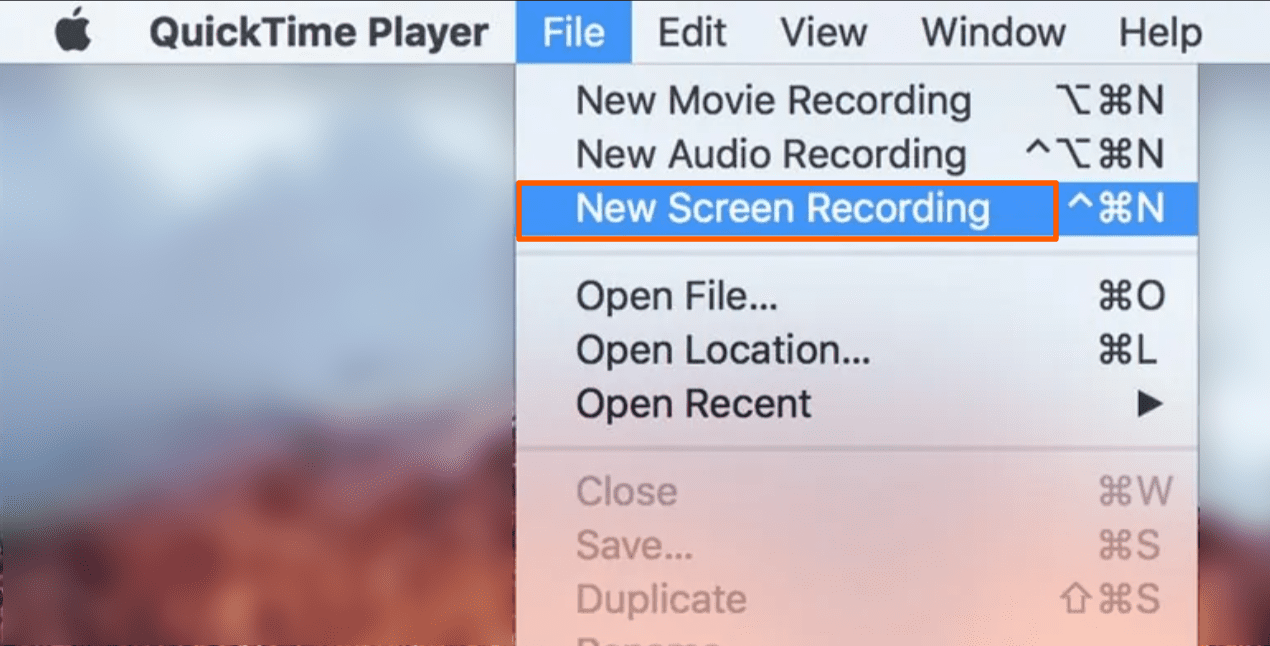
Steg 3: När inspelningsfönstret visas, klicka på rullgardinsmenyn bredvid inspelningsknappen och välj din iPad.
Steg 4: Om du vill spela in ljud, se till att välja din iPads mikrofon.
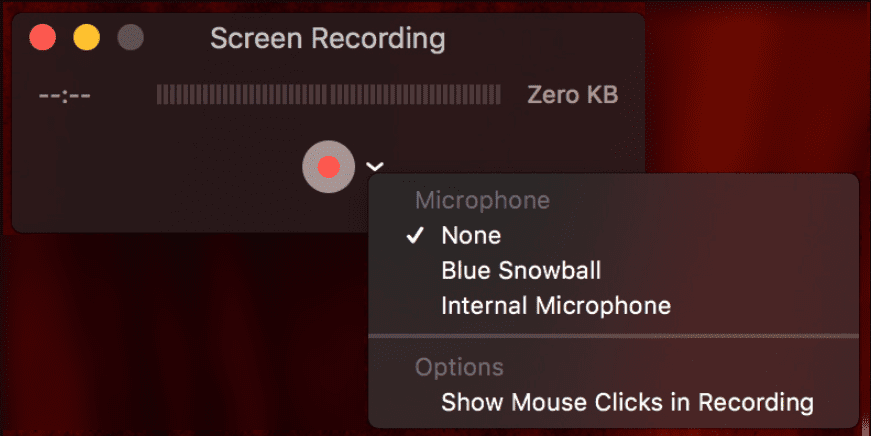
Steg 5: Navigera till den TikTok-video du vill spela in och tryck på ”Spela in”.
Steg 6: När du är klar, klicka på ”Stopp” för att avsluta inspelningen och spara videon.
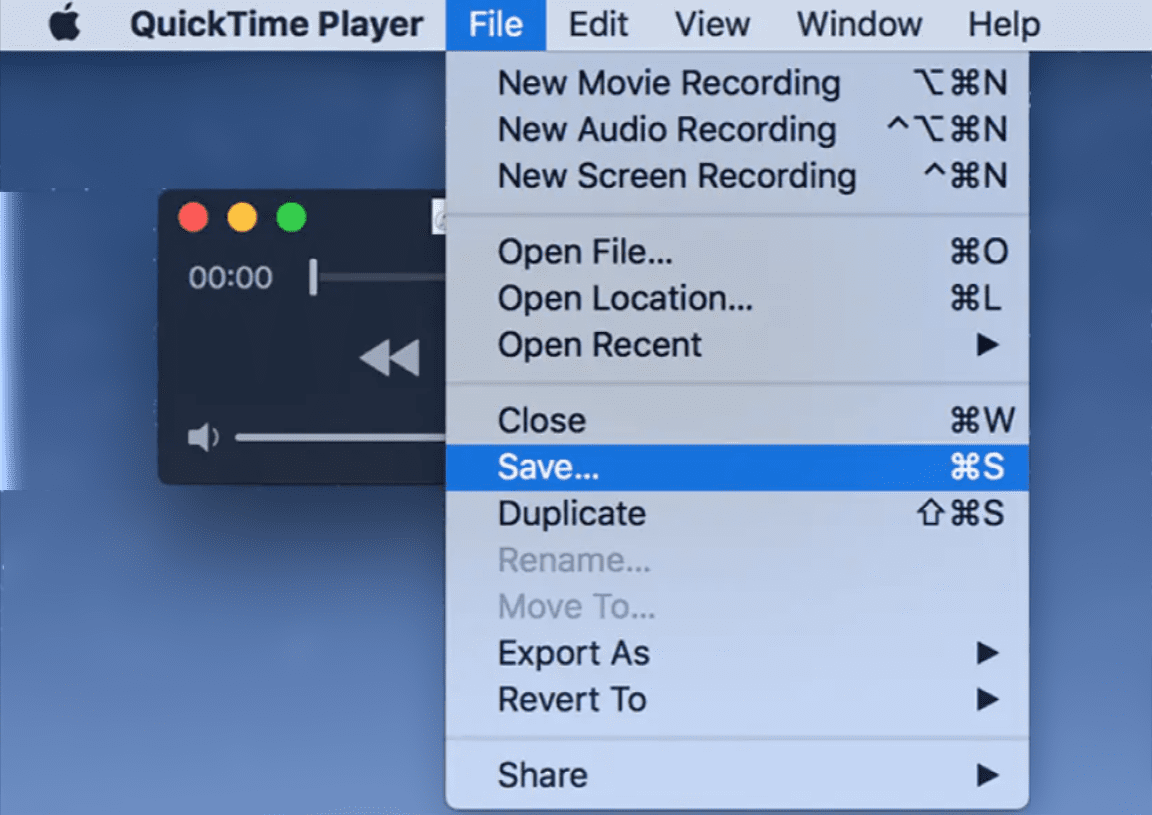
Tyvärr spelar QuickTime inte in internt ljud under skärminspelning, så ljudet från TikTok-videon kommer inte att fångas. I dessa fall kan verktyg från tredje part vara bra alternativ.
Spela in TikTok-videor på Android
Precis som iPhone-användare kan även Android-användare spela in TikTok-videor med den inbyggda skärminspelningsfunktionen. Din smartphone måste ha Android 11 eller senare för att funktionen ska fungera.
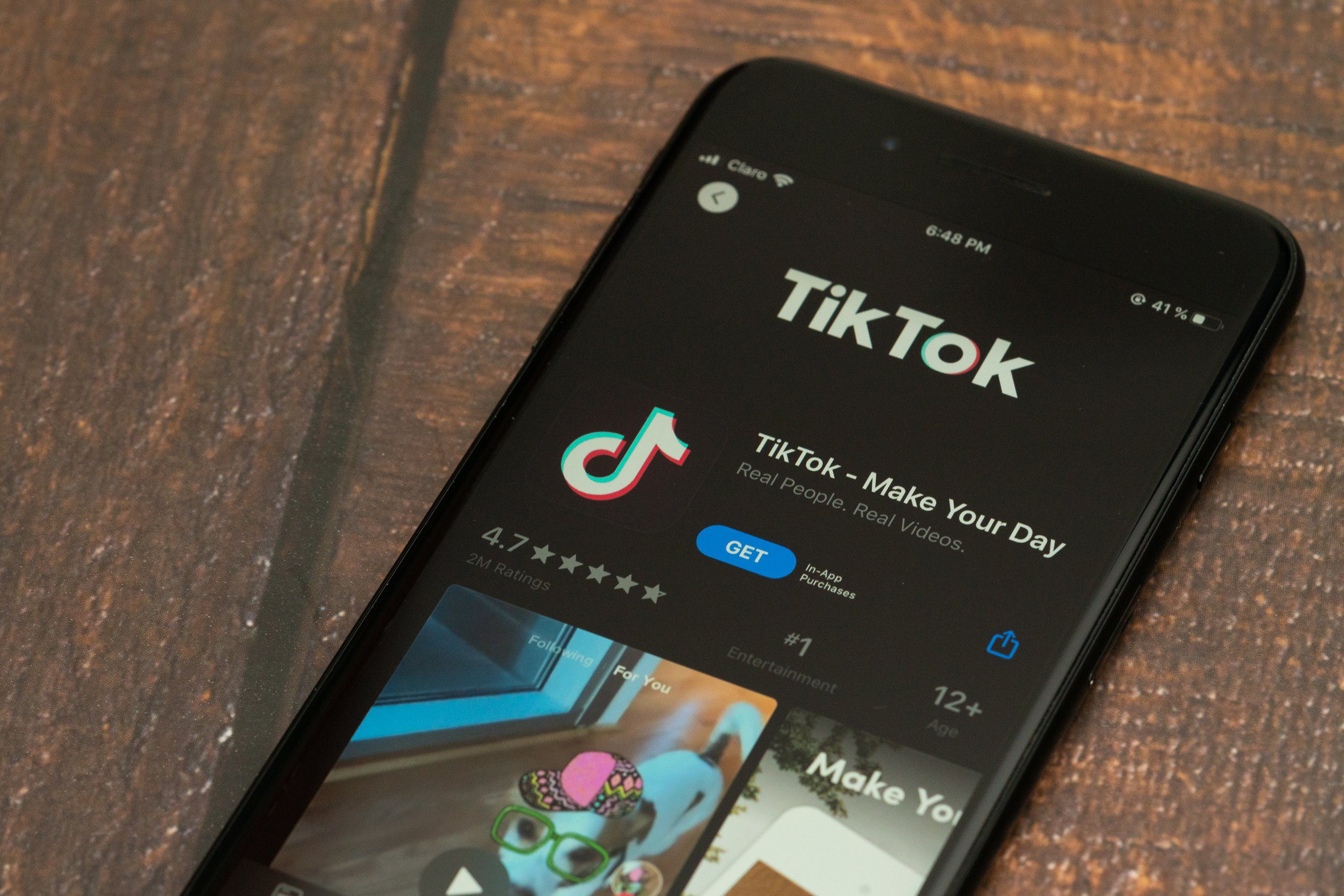
Så här spelar du in TikTok-videor på Android:
Steg 1: Öppna TikTok och välj den video du vill spela in.
Steg 2: Svep nedåt från toppen av skärmen för att öppna meddelandepanelen och gå till snabbinställningarna.
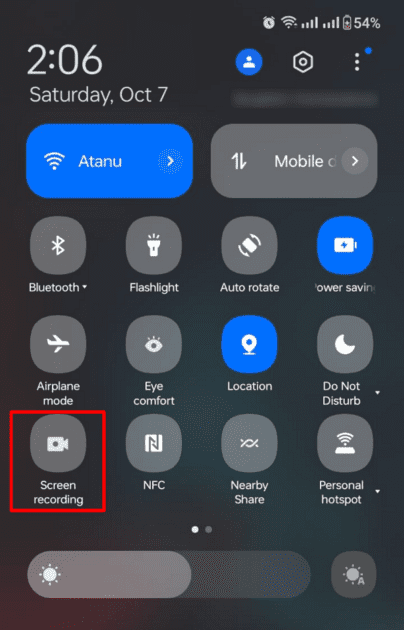
Steg 3: Leta efter ikonen ”Skärminspelning” och tryck på den för att starta. Du kan välja om du vill spela in medieljud, mikrofonljud eller inget ljud alls. Se till att stanna kvar på sidan för att inte avbryta inspelningen.
Steg 4: Gå tillbaka till TikTok-videon och spela in den tills den är klar. Du kan även stoppa inspelningen vid en specifik punkt.
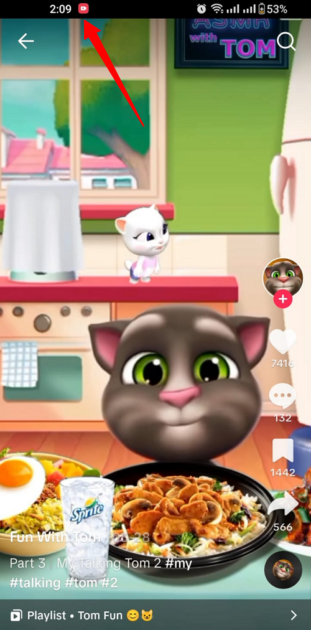
Steg 5: Tryck på den röda knappen högst upp på skärmen för att avsluta inspelningen. Din inspelade video finns i Galleri-appen på din enhet.
För bättre videokvalitet och anpassningsmöjligheter kan det vara bra att installera en app från tredje part.
Spela in TikTok-videor på Windows
Du kanske blir förvånad över att Windows har många dolda funktioner, och skärminspelning är en av dem. Du hittar den här funktionen i Game Bar-funktionen i den förinstallerade Xbox-appen. Med det här verktyget kan du spela in TikTok-videor på skärmen direkt från skrivbordet.
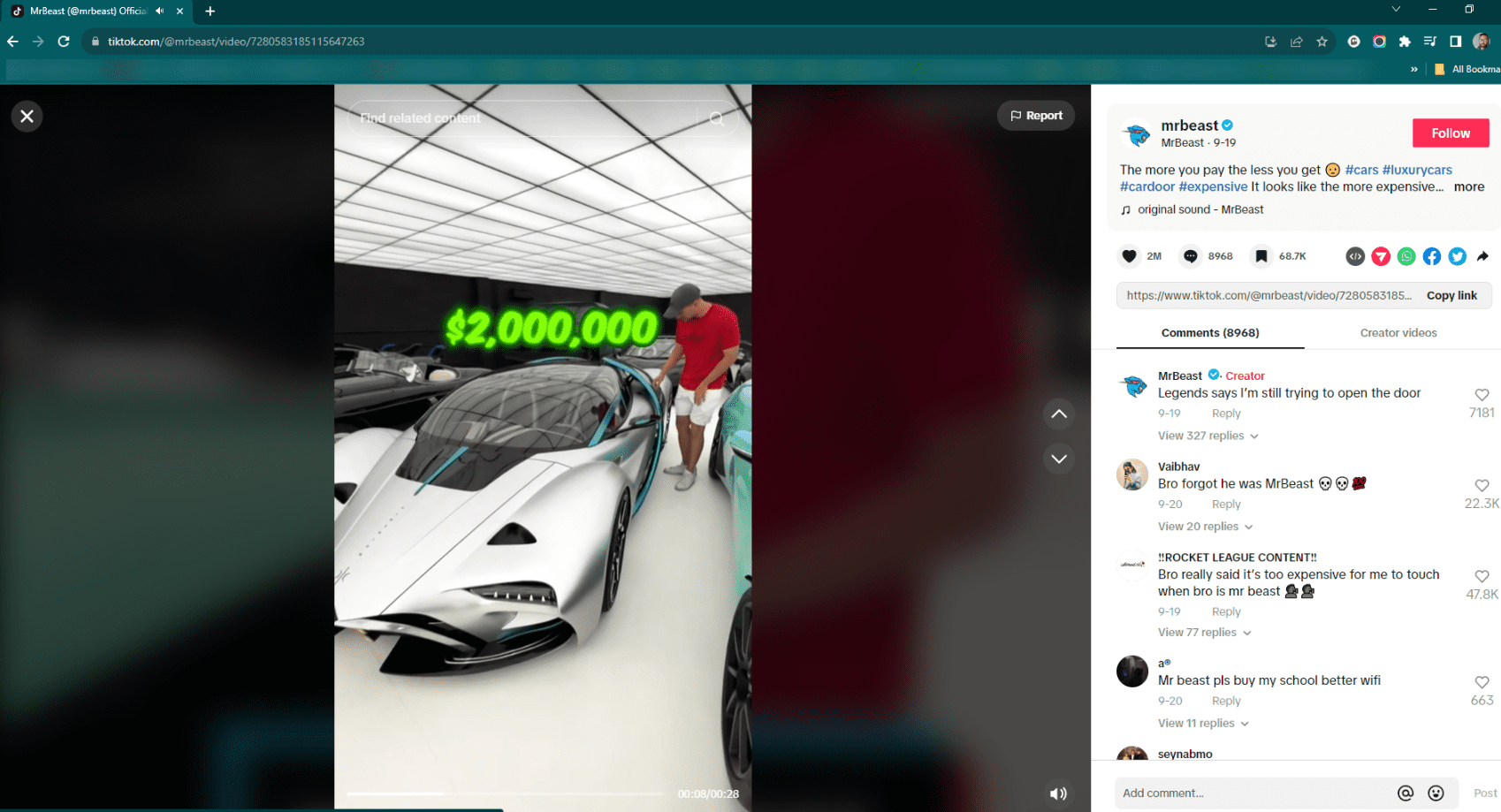
Följ dessa steg för att spela in TikTok-videor på Windows:
Steg 1: Gå till Inställningar > Spellägesinställningar > Xbox-spelfältet och aktivera alternativet ”Spela in spelklipp, skärmdumpar och sändningar med hjälp av spelfältet”.
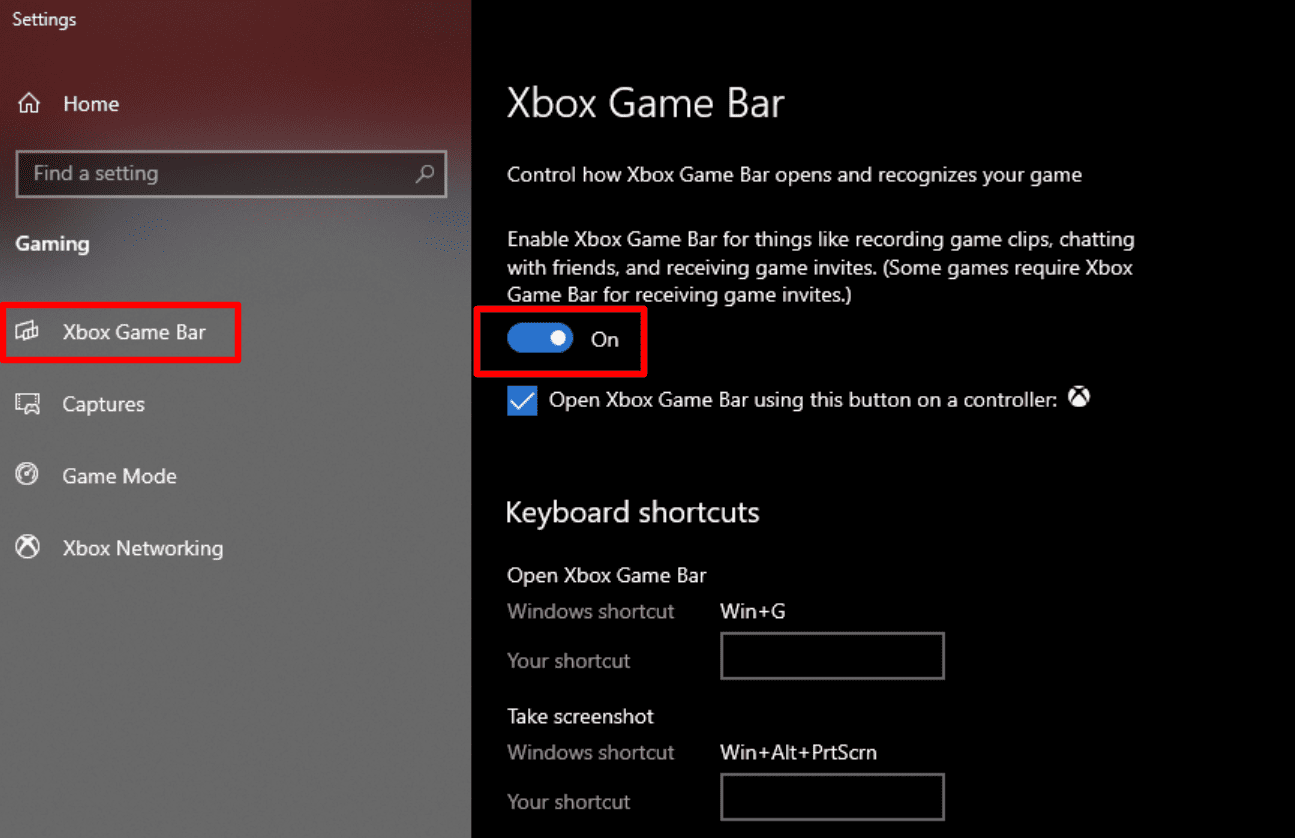
Steg 2: Öppna TikTok-videon du vill spela in och använd kortkommandot Win + G för att öppna spelfältet.
Steg 3: Spelfältet visas på skärmen med olika överlägg, inklusive ljud, prestanda och inspelning. Om inspelningsöverlägget inte visas, klicka på webbkamerans ikon i spelfältet.
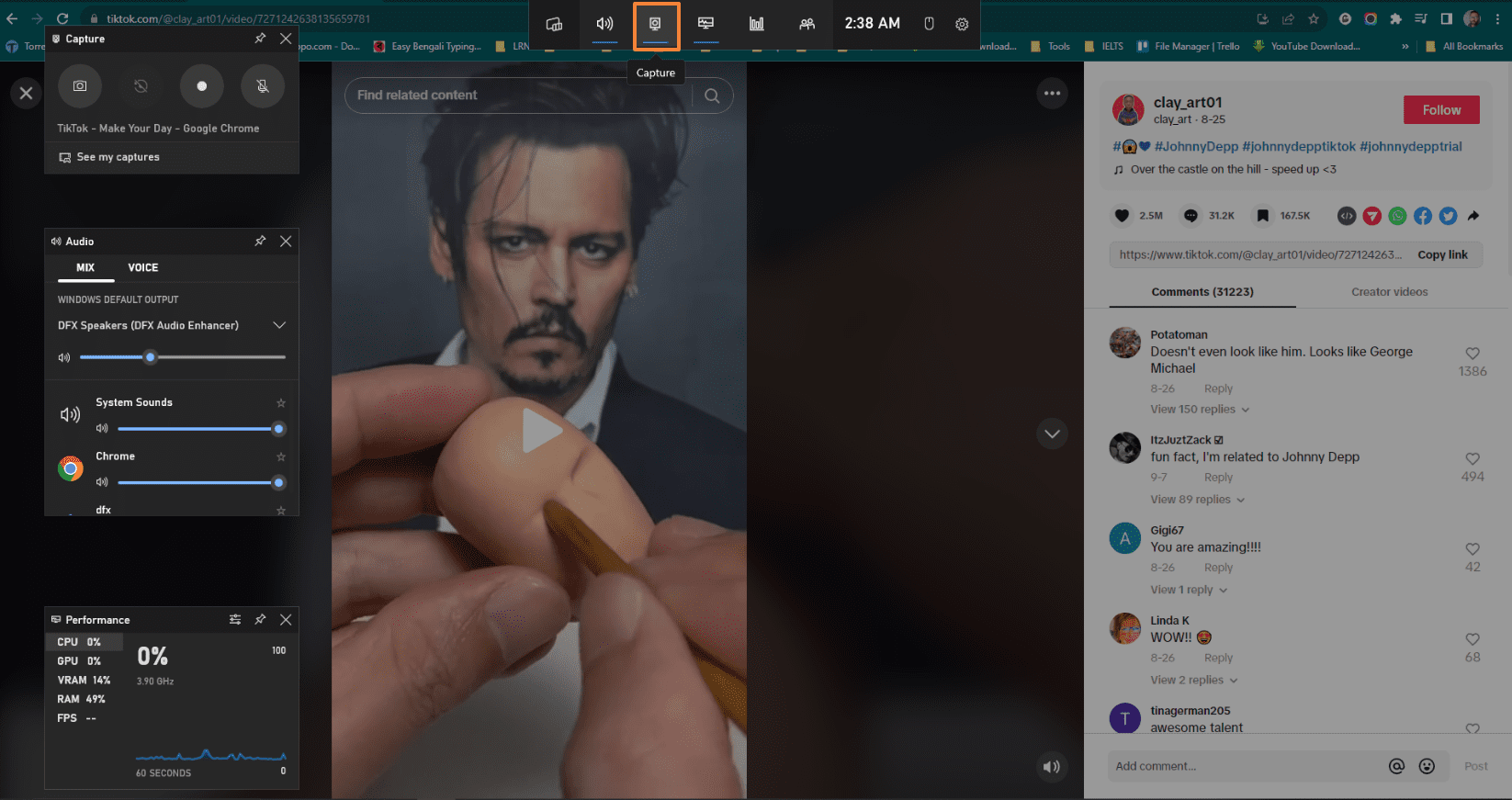
Steg 4: Klicka på ”Starta inspelning” eller använd kortkommandot Win + Alt + R för att börja spela in din TikTok-video.
Steg 5: När du är klar, klicka på ”Stopp” (eller använd Win + Alt + R) för att avsluta inspelningen.
Som standard sparas din inspelade TikTok-video i mappen Videos/Capture.
Begränsningar med Windows inbyggda skärminspelningsfunktion
Game Bar är utan tvekan ett användbart verktyg för att snabbt spela in skärmen i Windows, men det finns vissa begränsningar som kan få dig att leta efter alternativa lösningar:
Områdesval: Verktyget låter dig inte välja en specifik del av skärmen, utan spelar in hela skärmen, inklusive eventuella oönskade element.
Ljudalternativ: Spelfältet saknar omfattande ljudinställningar och kan inte spela in internt ljud. Det kan spela in ljud från systemet och mikrofonen.
Videoredigeringsalternativ: Verktyget saknar funktioner för videoredigering. Du måste använda en app från tredje part för att klippa, trimma eller lägga till filter till din video.
Prestandaproblem: Att använda spelfältet kan påverka systemets prestanda negativt, särskilt på äldre datorer. Det kan påverka hur smidigt skärminspelningen blir.
Kompatibilitetsproblem: Spelfältet är inte kompatibelt med alla program eftersom det främst är tänkt att spela in spel.
Fördelar med att använda appar från tredje part för skärminspelning

Trots begränsningarna med Windows inbyggda skärminspelare, finns det många fördelar med att använda appar från tredje part:
- Områdesval: Appar från tredje part ger dig möjlighet att välja ett specifikt område på skärmen att spela in, vilket gör att du kan fokusera enbart på TikTok-videon.
- Ljudförbättring: Vissa appar ger avancerade ljudinställningar, vilket låter dig anpassa ljudnivån och säkerställa klart ljud.
- Videoredigering: De flesta skärminspelningsappar från tredje part har inbyggda videoredigeringsfunktioner, så att du kan klippa, lägga till text eller effekter direkt i appen.
- Prestandaanpassning: Appar från tredje part ger ofta anpassningsbara alternativ för att maximera prestanda och garantera smidig inspelning, även på enklare datorer.
- Schemalagd inspelning: Vissa appar låter dig schemalägga inspelningar, vilket är praktiskt om du vill spela in en TikTok-livesändning när du inte är vid datorn.
- Filformat: Appar från tredje part erbjuder vanligtvis ett bredare urval av filformat att spara dina inspelade videor i.
Det är viktigt att välja en app från en pålitlig källa för att säkerställa säkerheten för din enhet. Här är några appar som du kan använda för att spela in TikTok-videor i Windows:
Appar för att spela in TikTok-videor
1. EaseUS Skärminspelare
EaseUS Skärminspelare är ett gratis verktyg som gör det enkelt att spela in TikTok-videor, skärmhandledningar, webbinarier och mer. Verktyget fungerar även utmärkt på MacBook eller iMac.
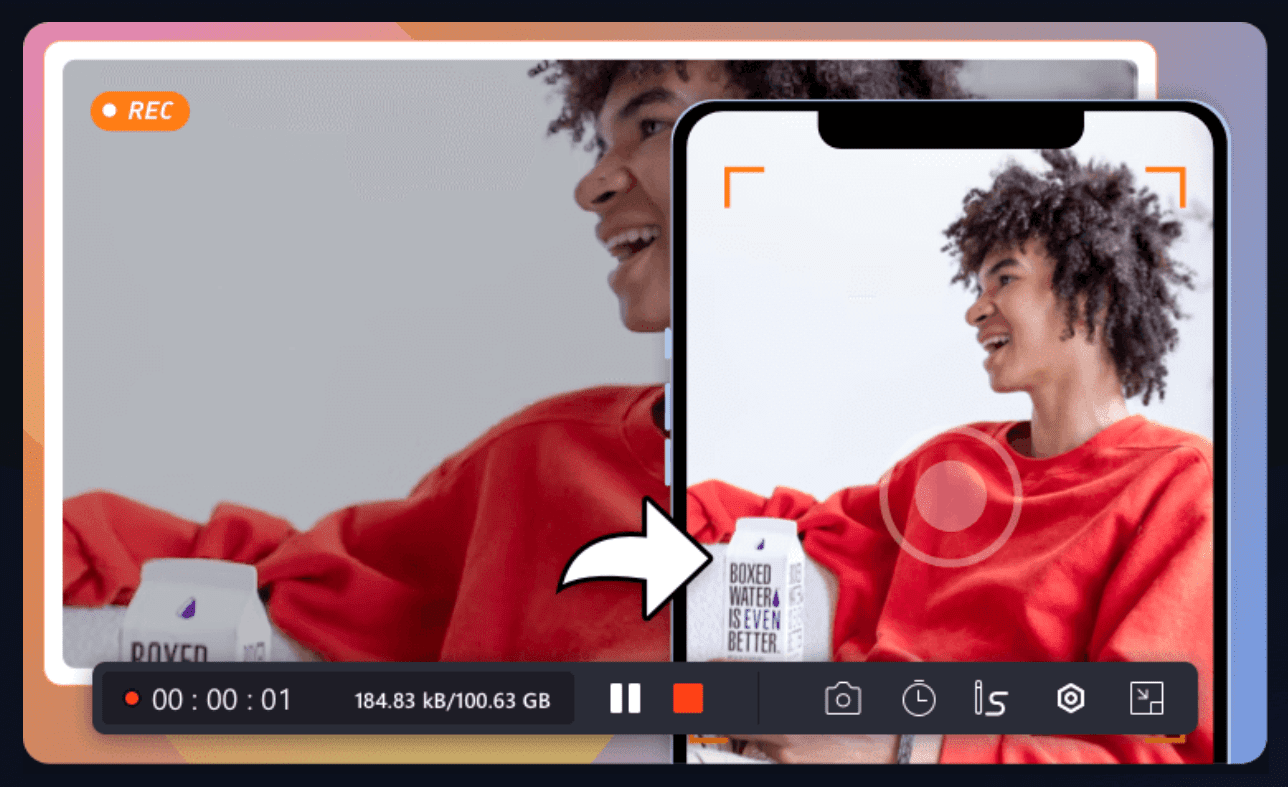
Nyckelfunktioner:
- Spela in valfri del av skärmen med ljud och/eller webbkamera.
- Spela in spel i 2D/3D utan fördröjning.
- Inbyggd videoredigerare för att trimma, lägga till element och mer.
- Avancerad AI-driven brusreducering och ljudextrahering.
- Stöd för MP4, MOV, AVI, MP3 och mer.
- Integrerad mediaspelare.
- Fungerar bra även på enklare datorer.
Om du letar efter en mångsidig skärminspelningsapp med ett enkelt gränssnitt är EaseUS ett bra alternativ.
2. iTop Skärminspelare
iTop Skärminspelare är ett användarvänligt verktyg som gör det smidigare att spela in TikTok-videor. Det är enkelt att använda även utan tidigare erfarenhet.
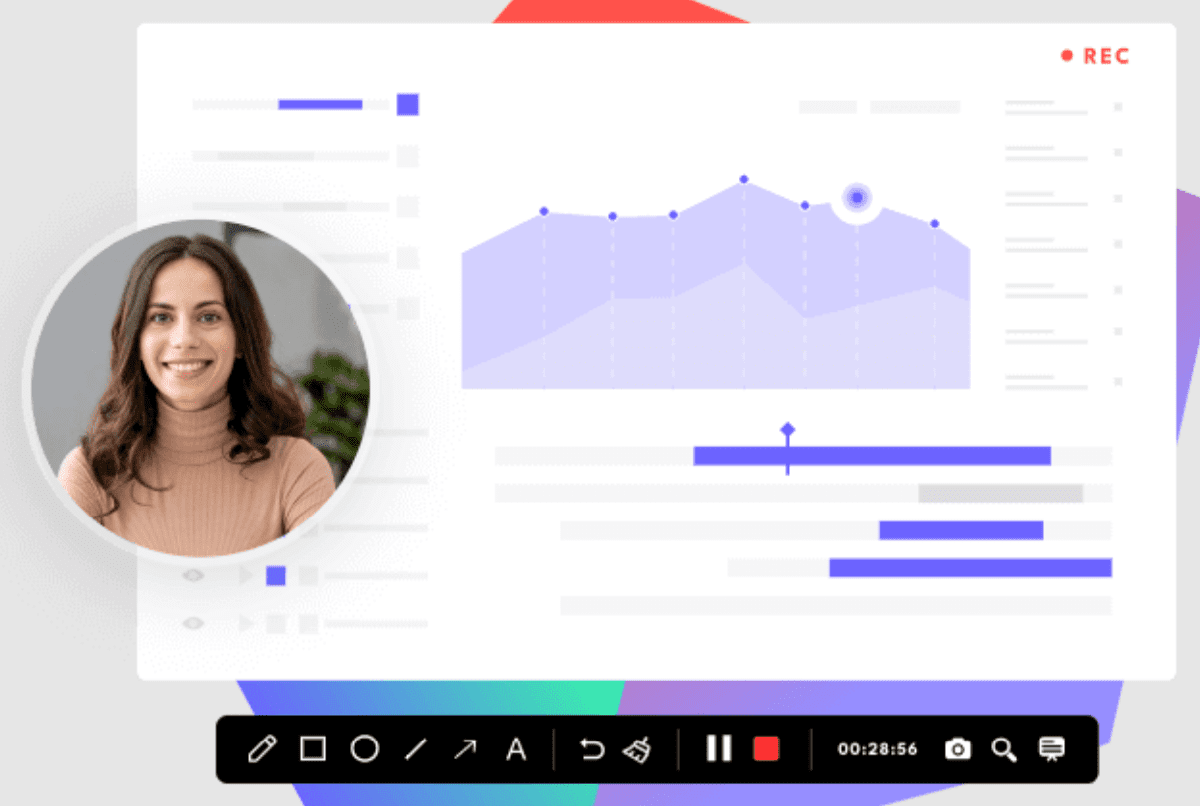
Nyckelfunktioner:
- Helt gratis alternativ för skärminspelning av TikTok-videor.
- Problemfri skärminspelning utan fördröjning.
- Videoredigeringsalternativ med flera lager.
- Spela in hela skärmen eller en specifik del.
- Exportera videor i flera format, inklusive MP4, AVI och MKV.
- Inbyggd videoredigerare för att anpassa videon som du vill.
Verktyget har fyra lägen som gör att du snabbt kan spela in spelvideor, skärmar, webbkameror och ljud. Dessutom kan du spela in skärmen i tre enkla steg.
3. Aqua Demo
Aqua Demo (tidigare känt som Screen Grabber) är en enkel men kraftfull app för skärminspelning. Det låter dig spela in demos, spel, videochattar, poddar, strömmande videor, webbinarier och annat. Om du letar efter ett idealiskt verktyg för att spela in TikTok-livesändningar är detta ett bra alternativ.

Huvudfunktioner:
- Spelar in video från olika streamingplattformar.
- Lägg till effekter och ändra kvaliteten.
- Anpassningsbara inspelningsområden (hela skärmen eller ett valt område).
- Spara video i flera format som AVI, WMA, MOV, MP4 med mera.
- Spela in ljud från datorn, mikrofonen eller båda.
- Lägg till kommentarer i videon med hjälp av pilar, text, linjer etc.
Funktionen för schemaläggning gör att du kan spela in skärmen vid en förbestämd tid. Dessutom kan du spegla skärmen från din mobil till datorn och spela in videon.
Avslutande tankar
Detta avslutar vår genomgång av hur du kan spela in TikTok-videor på Android, iOS och Windows. Nu är det din tur att testa processen och spara dina favoritvideor. Du kan också redigera och återanvända videon med hjälp av de verktyg vi har nämnt.
Kom ihåg att skärminspelning kan vara praktiskt, men glöm inte att respektera upphovsrätten. Be om tillstånd från skaparen innan du använder deras material, eftersom de har investerat tid och energi i att skapa det. Att använda någon annans innehåll utan tillstånd kan leda till problem.
Du kan också utforska verktyg för att hitta TikTok-influencers för att öka ditt varumärkes räckvidd.